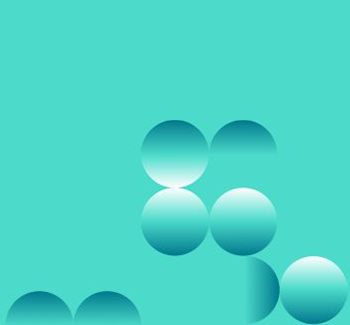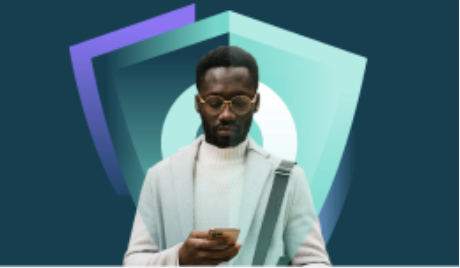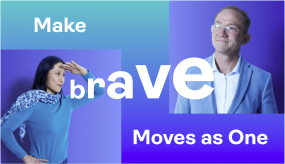Trucs et astuces: Comment automatiser les flux de travail de signature électronique à l'aide de Fast Track dans OneSpan Sign
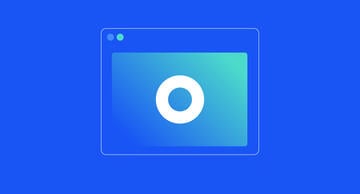
Avez-vous besoin d'envoyer des documents pour signature à un grand groupe de personnes à la fois? OneSpan Sign offre Fast Track, une fonctionnalité complémentaire qui vous permet d'automatiser le processus de signature électronique et d'éliminer le besoin d'envoyer des transactions individuelles à vos destinataires. Vous pouvez associer un modèle OneSpan Sign à une URL unique qui renvoie à vos documents et le distribuer instantanément à un grand nombre de destinataires.
La différence entre Fast Track et Bulk Send
Envoi groupé et Fast Track remplit le même objectif d'automatisation du processus de signature électronique en raccourcissant le temps et le travail manuel pour envoyer des documents à un grand nombre de destinataires pour signature. Les deux fonctionnalités tirent parti des transactions basées sur des modèles dans OneSpan Sign.
La principale différence entre ces deux fonctionnalités réside dans la manière dont les documents sont livrés à vos destinataires.
Fast Track vous permet de générer et d'envoyer des transactions pour signature à la demande via une seule URL. Vous pouvez distribuer l'URL à un grand nombre de destinataires ou intégrer l'URL dans votre site Web ou portail pour automatiser le processus de signature électronique - sans aucune programmation ou intégration requise.
Envoi groupé d'autre part, vous permet de télécharger une liste des destinataires prévus et d'envoyer les documents de votre transaction pour signature directement à partir de l'interface OneSpan Sign. De plus, vous avez également la possibilité de valider l'identité de vos signataires à l'aide de méthodes d'authentification comme des questions-réponses ou des SMS.
Exemples de cas d'utilisation pour Fast Track et Bulk Send
Fast Track - obtenir des signatures de destinataires inconnus avec l '"URL de signature"
Fast Track est idéal pour les scénarios où les destinataires prévus ne sont pas connus. Par exemple, un formulaire d'inscription de bénévole ou un formulaire d'inscription à un événement serait idéal à utiliser avec Fast Track. L'utilisateur OneSpan Sign peut simplement intégrer l'URL de signature au site Web ou au portail de l'organisation bénévole et capturer instantanément les signatures des destinataires.
Fast Track - obtenir des signatures de destinataires connus avec l '"URL d'envoi"
Les utilisateurs peuvent également utiliser Fast Track avec des destinataires identifiés. Par exemple, un agent d'assurance peut utiliser Fast Track pour envoyer un formulaire de demande d'assurance automobile à deux destinataires qui doivent cosigner leur véhicule. L'agent d'assurance remplit simplement la page Web basée sur les formulaires avec les informations requises sur le signataire et la transaction est immédiatement envoyée aux signataires, les invitant à signer électroniquement le formulaire de demande d'assurance automobile.
Envoi groupé - envoyez une transaction à plusieurs destinataires en même temps
L'envoi groupé est idéal pour une transaction qui doit être envoyée à plusieurs destinataires en même temps. Par exemple, une organisation peut envoyer un NDA à un certain nombre de destinataires en téléchargeant simplement la liste des destinataires et en envoyant la transaction pour être signée.
Comment utiliser Fast Track dans OneSpan Sign
Laissez-moi vous montrer à quel point il est facile d'utiliser Fast Track dans OneSpan Sign.
- Pour commencer, sélectionnez un modèle dans votre bibliothèque de modèles. Dans cet exemple, nous utiliserons un formulaire d'inscription de bénévole que nous avons créé précédemment.
- Dans la section "Actions", cliquez sur les points de suspension et sélectionnez "URL Fast Track".
- La boîte de dialogue Fast Track apparaît.
- Vous avez le choix entre deux options: l'URL de signature et l'URL d'envoi. Couvrons ces deux scénarios en détail.
- L'URL de signature est idéale à utiliser lorsque votre transaction ne comprend qu'un seul signataire. De plus, l'URL de signature peut être intégrée à votre site Web pour obtenir facilement les signatures de plusieurs destinataires - sans aucun travail de programmation ou d'intégration.
- Copiez et collez simplement le lien URL de signature du formulaire d'inscription des bénévoles et incluez-le dans un courriel adressé aux destinataires souhaités.
- Vos destinataires cliquent ensuite sur l'URL et sont dirigés vers une page Web basée sur des formulaires les invitant à saisir leurs informations.
- Une fois qu'ils ont soumis les informations requises, ils sont dirigés vers l'expérience de signature. Ils peuvent consulter les documents, remplir les champs de formulaire nécessaires, puis signer électroniquement.
- Dans le deuxième scénario, utilisons l'URL d'envoi dans Fast Track. L'URL d'envoi est idéale à utiliser lorsque votre transaction comprend plusieurs signataires. Dans l'exemple suivant, nous allons vous montrer comment un agent immobilier peut utiliser Fast Track avec deux clients tenus de cosigner un formulaire de divulgation d'agence
- L'agent immobilier complète simplement la page Web basée sur les formulaires avec les informations requises sur le signataire. Il soumet ensuite les informations. La transaction est immédiatement envoyée aux signataires, les invitant à signer électroniquement le formulaire de divulgation de l'agence.
- Les destinataires recevront un e-mail d'invitation à accéder aux documents à signer. Ils peuvent consulter les documents, puis signer électroniquement.
Consultez le didacticiel vidéo ci-dessous pour découvrir à quel point il est rapide et facile d'envoyer des documents à plusieurs destinataires à l'aide de la fonction Fast Track. Intéressé par l'activation de Fast Track et d'autres options complémentaires telles que Envoi groupé et Authentification basée sur les connaissances (KBA) sur ton compte? Contactez votre représentant de la réussite client pour commencer à utiliser ces fonctionnalités dès aujourd'hui.
Vidéo: Comment automatiser les flux de travail de signature électronique à l'aide de Fast Track dans OneSpan Sign